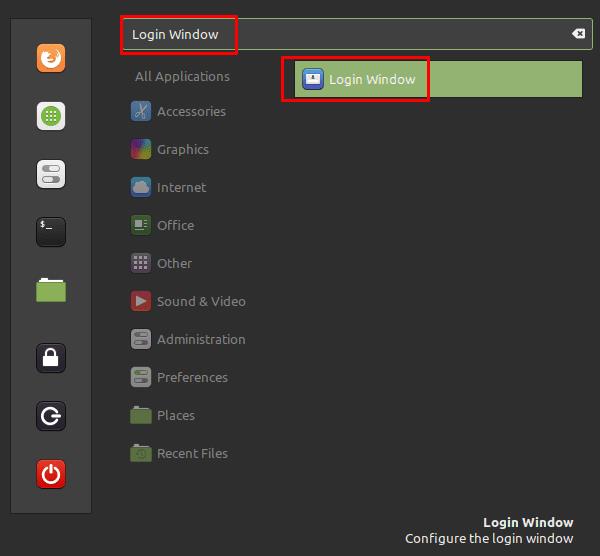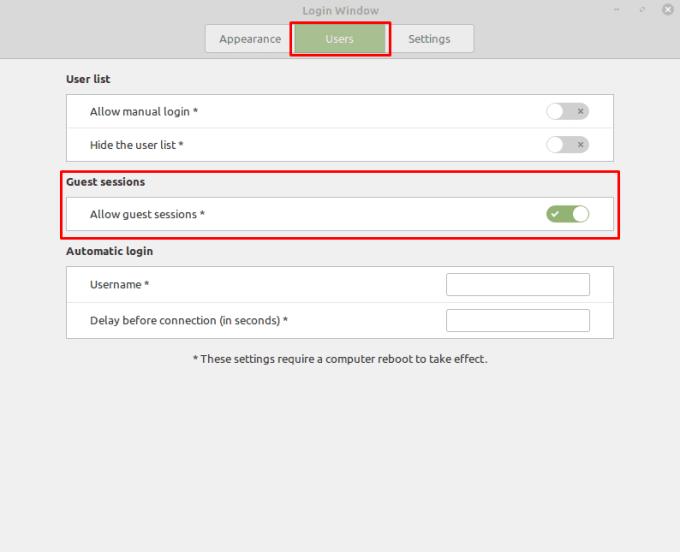Τις περισσότερες φορές, τα άτομα που χρησιμοποιούν τον υπολογιστή σας θα το κάνουν πολλές φορές και έτσι η δημιουργία λογαριασμού για αυτούς είναι μια λογική χρήση του χρόνου. Η δημιουργία λογαριασμού για έναν χρήστη του δίνει τον δικό του κατάλογο χρήστη και τον κωδικό πρόσβασης και σας επιτρέπει να ρυθμίσετε εάν μπορεί να εκτελέσει εντολές διαχείρισης ή όχι.
Εάν έχετε πολλά άτομα που έχουν πρόσβαση στον υπολογιστή σας, μπορείτε να επιλέξετε να δημιουργήσετε έναν κοινόχρηστο λογαριασμό είτε με γνωστό κωδικό πρόσβασης είτε χωρίς καθόλου κωδικό πρόσβασης. Η άλλη εναλλακτική λύση στο Linux Mint είναι να επιτρέπονται οι συνεδρίες επισκεπτών. Μια συνεδρία επισκέπτη επιτρέπεται να έχει πρόσβαση στον υπολογιστή, αλλά έχει ακόμη πιο περιορισμένα δικαιώματα από έναν κοινόχρηστο λογαριασμό.
Πρώτα απ 'όλα, μια συνεδρία επισκέπτη δεν μπορεί να διαβάσει τον αρχικό κατάλογο οποιουδήποτε άλλου χρήστη. Από προεπιλογή, οι κανονικοί λογαριασμοί χρηστών μπορούν να διαβάσουν τα αρχεία στον αρχικό κατάλογο οποιουδήποτε άλλου χρήστη, αλλά δεν μπορούν να τα επεξεργαστούν ή να προσθέσουν νέα αρχεία εκτός από τον δικό τους οικιακό κατάλογο. Μια συνεδρία επισκέπτη δεν μπορεί καν να διαβάσει τον αρχικό κατάλογο άλλων χρηστών που σας παρέχουν απόρρητο. Δεύτερον, οι συνεδρίες επισκεπτών δεν μπορούν να αποθηκεύσουν μόνιμα δεδομένα στον σκληρό σας δίσκο, που σημαίνει ότι δεν χρειάζεται να ανησυχείτε μήπως κατεβάσουν μεγάλο όγκο δεδομένων και γεμίσουν τον αποθηκευτικό σας χώρο.
Οι συνεδρίες επισκέπτη έχουν σχεδιαστεί για σενάρια όπου ένας χρήστης πρέπει να έχει πρόσβαση στο Διαδίκτυο μέσω υπολογιστή ή χρειάζεται να επεξεργαστεί ένα έγγραφο σε αφαιρούμενα μέσα. Λειτουργούν καλά για αυτό το είδος χρήσης και διατηρούν ιδιωτικά τα προσωπικά σας δεδομένα στον υπολογιστή.
Για να ενεργοποιήσετε τη δυνατότητα χρήσης μιας συνεδρίας επισκέπτη, πατήστε το πλήκτρο Super, μετά πληκτρολογήστε "Παράθυρο σύνδεσης" και πατήστε enter.
Συμβουλή: Το κλειδί "Super" είναι το όνομα που χρησιμοποιούν πολλές διανομές Linux για να αναφέρονται στο κλειδί των Windows ή στο κλειδί "Command" της Apple, αποφεύγοντας κάθε κίνδυνο προβλημάτων εμπορικών σημάτων.
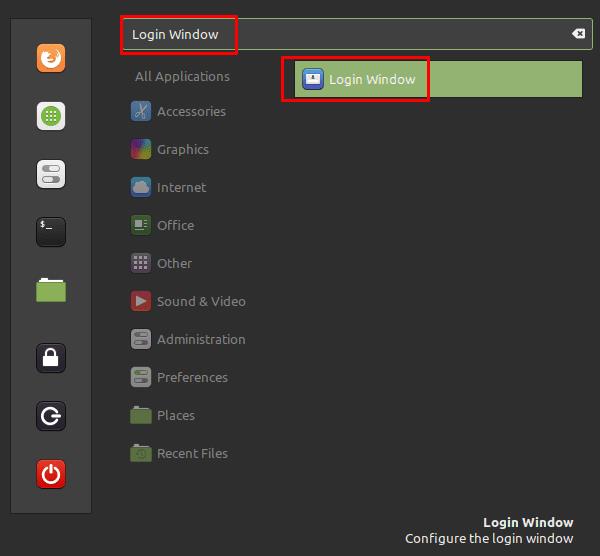
Πατήστε το πλήκτρο Super, μετά πληκτρολογήστε "Παράθυρο σύνδεσης" και πατήστε enter.
Μόλις μεταβείτε στις ρυθμίσεις του παραθύρου σύνδεσης, μεταβείτε στην καρτέλα "Χρήστες" και κάντε κλικ στο ρυθμιστικό "Να επιτρέπονται οι συνεδρίες επισκέπτη" στη θέση "Ενεργοποίηση". Για να τεθεί σε ισχύ η ρύθμιση, θα πρέπει να επανεκκινήσετε τον υπολογιστή σας. Μόλις το κάνετε, θα μπορείτε να επιλέξετε «Περιόδου επισκέπτη» στην οθόνη επιλογής λογαριασμού.
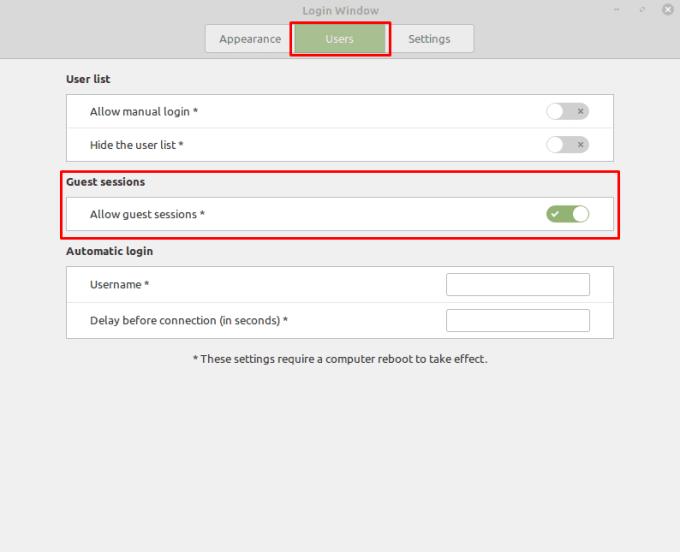
Μεταβείτε στην καρτέλα "Χρήστες" και, στη συνέχεια, ενεργοποιήστε το "Να επιτρέπονται οι συνεδρίες επισκέπτη" και επανεκκινήστε τον υπολογιστή σας.